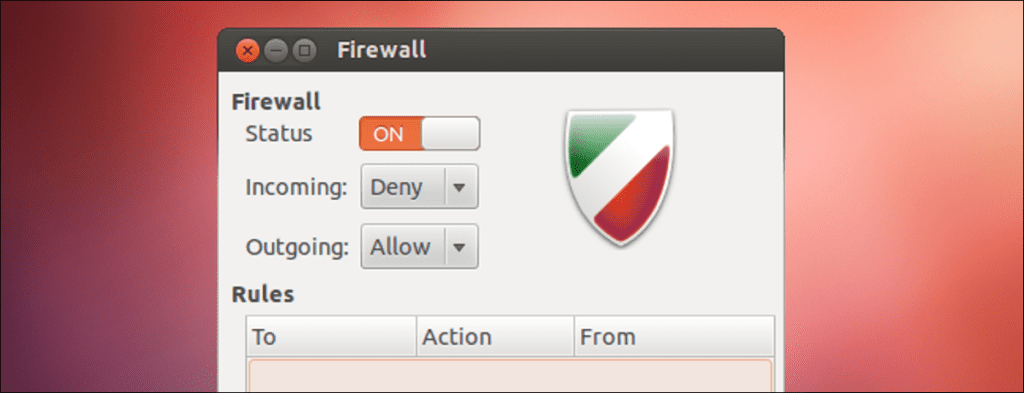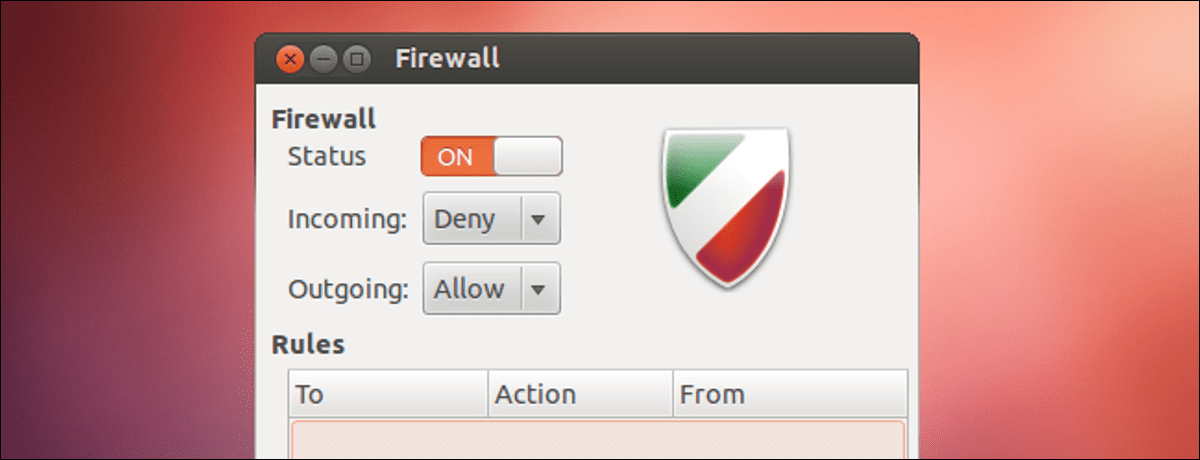
Ubuntu incluye su propio cortafuegos, conocido como ufw, abreviatura de «cortafuegos simple». Ufw es una interfaz más fácil de usar para los comandos iptables estándar de Linux. Incluso puede controlar ufw desde una interfaz gráfica.
Ubuntu Firewall está diseñado como una forma fácil de realizar tareas básicas de firewall sin tener que aprender iptables. No ofrece todo el poder de los comandos iptables estándar, pero es menos complejo.
Uso de terminales
El cortafuegos está desactivado de forma predeterminada. Para habilitar el firewall, ejecute el siguiente comando desde una terminal:
sudo ufw activar
No es necesario que primero active el cortafuegos. Puede agregar reglas cuando el firewall esté fuera de línea y luego activarlo cuando haya terminado de configurarlo.
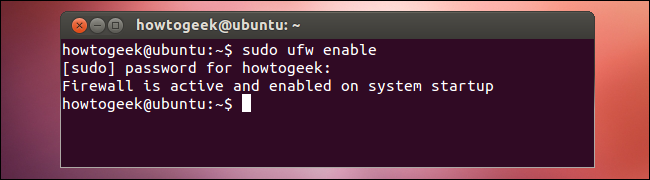
Trabajando con reglas
Suponga que desea permitir el tráfico SSH en el puerto 22. Para hacer esto, puede ejecutar uno de los siguientes comandos:
sudo ufw allow 22 (Permitir tráfico TCP y UDP; no es ideal si no se necesita UDP).
sudo ufw allow 22 / tcp (solo permite el tráfico TCP en este puerto).
sudo ufw allow ssh (Comprueba el archivo / etc / services de su sistema para el puerto requerido por SSH y lo permite. En este archivo se enumeran muchos servicios comunes).
Ufw asume que desea establecer la regla para el tráfico entrante, pero también puede especificar una dirección. Por ejemplo, para bloquear el tráfico SSH saliente, ejecute el siguiente comando:
sudo ufw rechazar ssh
Puede ver las reglas que creó con el siguiente comando:
estado de sudo ufw
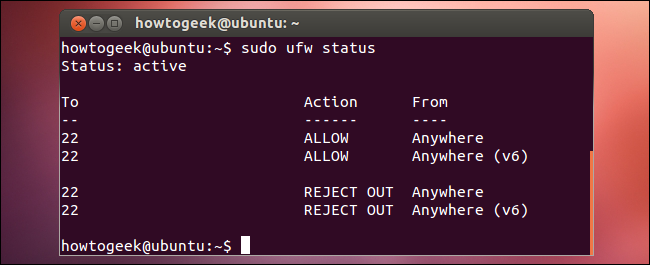
Para eliminar una regla, agregue la palabra eliminar antes de la regla. Por ejemplo, para dejar de rechazar el tráfico ssh saliente, ejecute el siguiente comando:
sudo ufw eliminar rechazar ssh
La sintaxis de Ufw permite reglas bastante complejas. Por ejemplo, esta regla niega el tráfico TCP desde la dirección IP 12.34.56.78 al puerto 22 en el sistema local:
sudo ufw deny proto tcp de 12.34.56.78 a cualquier puerto 22
Para restablecer el firewall a su estado predeterminado, ejecute el siguiente comando:
sudo ufw restablecer
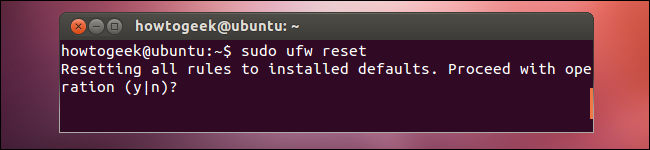
Perfiles de aplicación
Algunas aplicaciones que requieren puertos abiertos vienen con perfiles ufw para que esto sea aún más fácil. Para ver los perfiles de aplicación disponibles en su sistema local, ejecute el siguiente comando:
lista de aplicaciones sudo ufw

Vea información sobre un perfil y sus reglas incluidas con el siguiente comando:
sudo ufw app info Nombre
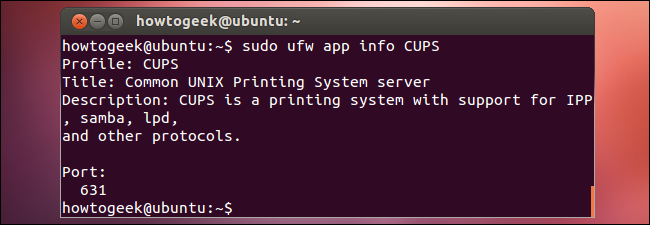
Autorice un perfil de aplicación con el comando allow:
sudo ufw autorizar nombre
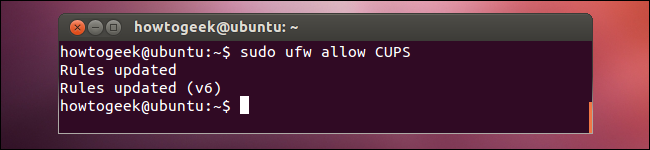
Más información
El registro está deshabilitado de forma predeterminada, pero también puede habilitar el registro para imprimir mensajes de firewall en el registro del sistema:
sudo ufw iniciar sesión
Para obtener más información, ejecute el hombre uh comando para leer la página del manual de ufw.
Interfaz gráfica GUFW
GUFW es una interfaz gráfica para ufw. Ubuntu no viene con una GUI, pero gufw está incluido en los repositorios de software de Ubuntu. Puedes instalarlo con el siguiente comando:
sudo apt-get install gufw
GUFW aparece en el panel de control como una aplicación denominada Configuración de cortafuegos. Al igual que el propio ufw, GUFW proporciona una interfaz simple y fácil de usar. Puede activar o desactivar fácilmente el firewall, controlar la política predeterminada para el tráfico entrante o saliente y agregar reglas.
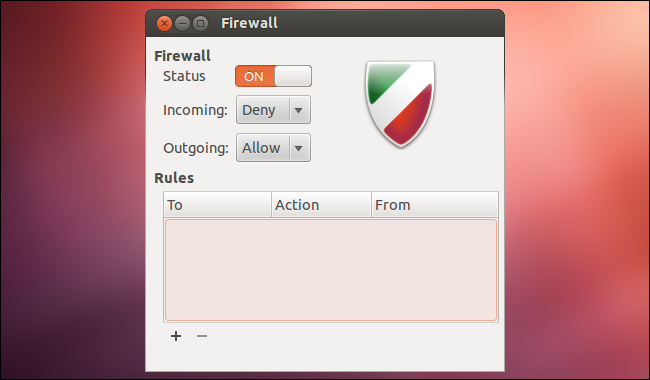
El editor de reglas se puede utilizar para agregar reglas simples o más complicadas.
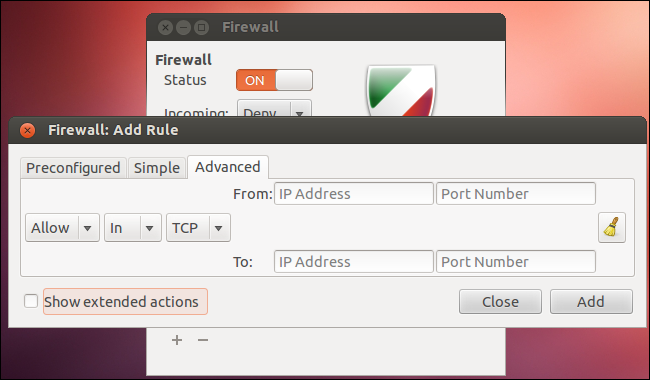
Recuerde, no puede hacer todo con ufw; para tareas de firewall más complicadas, tendrá que ensuciarse las manos con iptables.